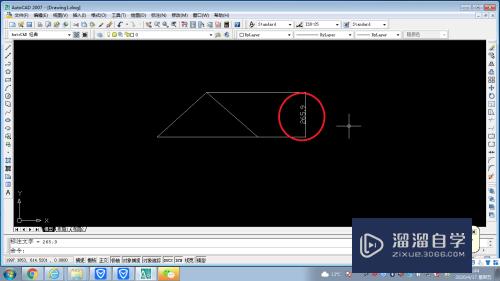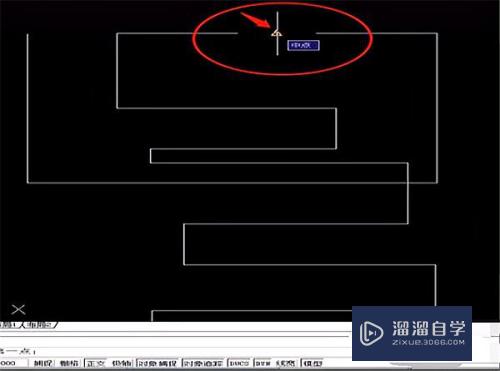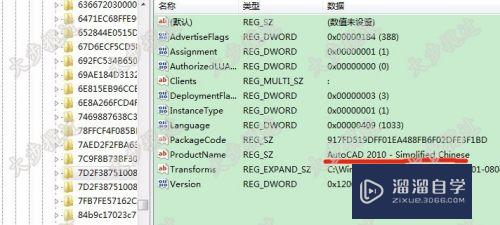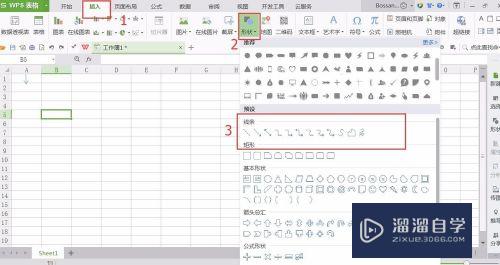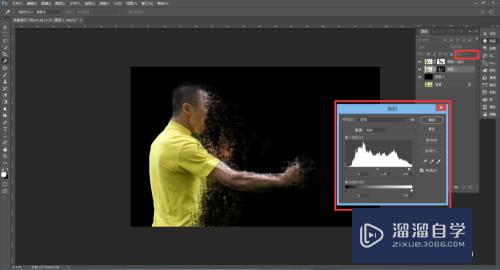CAD坐标系显示位置如何设置(cad中坐标显示设置)优质
我们在使用CAD的时候。需要用到坐标系。有的时候坐标系位置太远不合适。我们可以将其移动到需要的位置。下面就告诉大家CAD坐标系显示位置如何设置的方法。
工具/软件
硬件型号:华为MateBook D 14
系统版本:Windows7
所需软件:CAD2007
方法/步骤
第1步
首先我们将CAD打开。进入到CAD的主页。如图所示。
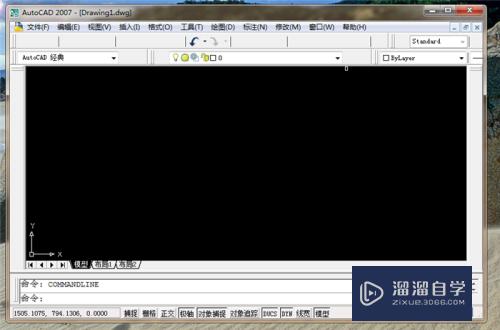
第2步
然后我们先画一个圆。作为参考物。准备将坐标系移动到圆跟前。如图所示。
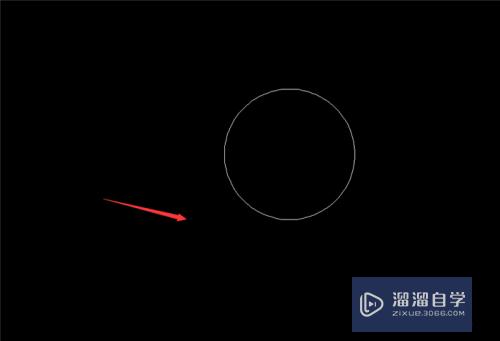
第3步
然后我们在CAD命令处输入UCS命令。按回车按键。如图所示。
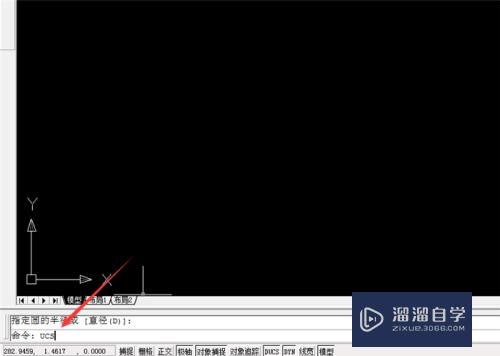
第4步
然后鼠标点击圆附近。作为坐标系放置的点位。如图所示。
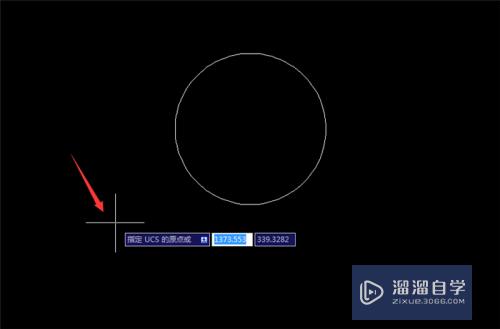
第5步
确定位置后。我们按下回车。就可以显示移动坐标系到这里。如图所示。
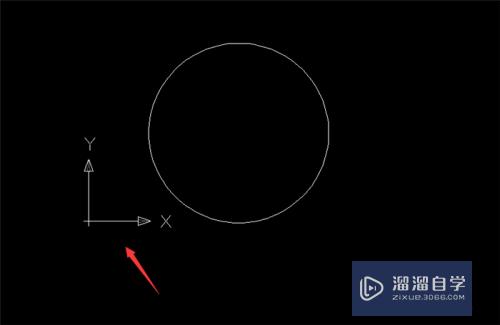
第6步
另外我们还可以点击【视图】。在点击选项里的【显示】。继续点击【UCS图标】。最后点击【特性】。如图所示。
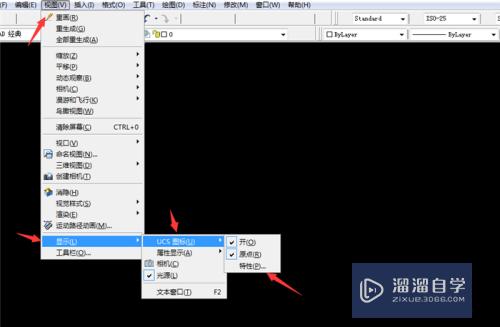
第7步
然后会打开这个窗口。在里面设置UCS图标显示的样式。颜色等。点击【确定】。如图所示。
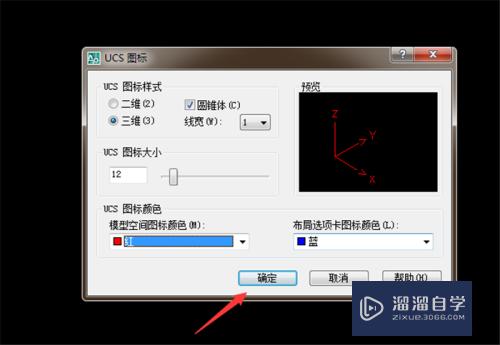
第8步
最后就可以显示和设置CAD坐标系成功。如图所示。
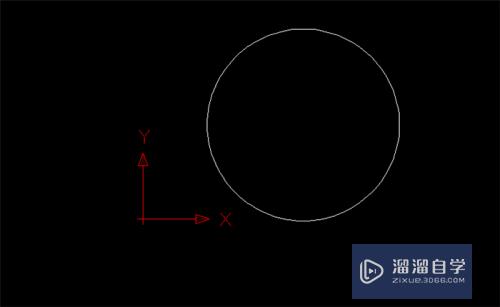
以上关于“CAD坐标系显示位置如何设置(cad中坐标显示设置)”的内容小渲今天就介绍到这里。希望这篇文章能够帮助到小伙伴们解决问题。如果觉得教程不详细的话。可以在本站搜索相关的教程学习哦!
更多精选教程文章推荐
以上是由资深渲染大师 小渲 整理编辑的,如果觉得对你有帮助,可以收藏或分享给身边的人
本文标题:CAD坐标系显示位置如何设置(cad中坐标显示设置)
本文地址:http://www.hszkedu.com/66138.html ,转载请注明来源:云渲染教程网
友情提示:本站内容均为网友发布,并不代表本站立场,如果本站的信息无意侵犯了您的版权,请联系我们及时处理,分享目的仅供大家学习与参考,不代表云渲染农场的立场!
本文地址:http://www.hszkedu.com/66138.html ,转载请注明来源:云渲染教程网
友情提示:本站内容均为网友发布,并不代表本站立场,如果本站的信息无意侵犯了您的版权,请联系我们及时处理,分享目的仅供大家学习与参考,不代表云渲染农场的立场!